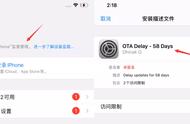你不再需要 Microsoft Excel 电子表格中的表格了吗?如果是这样,你可以使用两种方法之一从电子表格中删除表格。我们将向你展示如何操作。
注意:请记住,删除表格会删除你的所有表格数据。
如何使用键盘键删除 Excel 中的表格要快速删除电子表格中的表格,请使用键盘上的键。
首先,使用 Microsoft Excel 启动你的电子表格。在电子表格中,选择要删除的整个表格。

选择表格后,按键盘上的 Delete 键。 Excel 将从电子表格中删除选定的表格。
提示:要快速恢复已删除的表格,请按 Ctrl Z (Windows) 或 Command Z (Mac)。

就是这样。
如果需要,你也可以只删除空白行和列。
如何使用菜单选项删除 Excel 中的表格在 Excel 中删除表格的另一种方法是使用内置的“清除”选项。
要使用此方法,首先,使用 Microsoft Excel 打开电子表格。在电子表格中,选择你要删除的整个表格。